Atividade de Descompactação Gzip¶
Introdução¶
Uma atividade Gzip Descompactar, usando sua conexão Gzip, descompacta uma sequência codificada em Base64 de dados compactados em Gzip e se destina a ser usada como uma fonte para fornecer dados em uma operação.
Crie uma Atividade Gzip Decompress¶
Uma instância de uma atividade Gzip Descompactar é criada a partir de uma conexão Gzip usando seu tipo de atividade Descompactar.
Para criar uma instância de uma atividade, arraste o tipo de atividade para a quadro de design ou copie o tipo de atividade e cole-o na quadro de design. Para obter detalhes, consulte Criando uma instância de atividade em Reutilização de componentes.
Uma atividade Gzip Descompactar existente pode ser editada a partir destes locais:
- A quadro de design (veja menu de ações do componente em Tela de design).
- A aba Componentes do painel do projeto (consulte menu de ações do componente na aba Componentes do painel Projeto).
Configurar uma Atividade de Descompactação Gzip¶
Siga estas etapas para configurar uma atividade Gzip Descompactar:
-
Etapa 1: Insira um nome e especifique configurações opcionais
Forneça um nome para a atividade e especifique a configuração opcional. -
Etapa 2: Revise os esquemas de dados
Quaisquer esquemas de solicitação ou resposta são exibidos.
Etapa 1: Insira um Nome e Especifique as Configurações Opcionais¶
Nesta etapa, forneça um nome para a atividade e especifique a configuração opcional. Cada elemento da interface do usuário desta etapa é descrito abaixo.
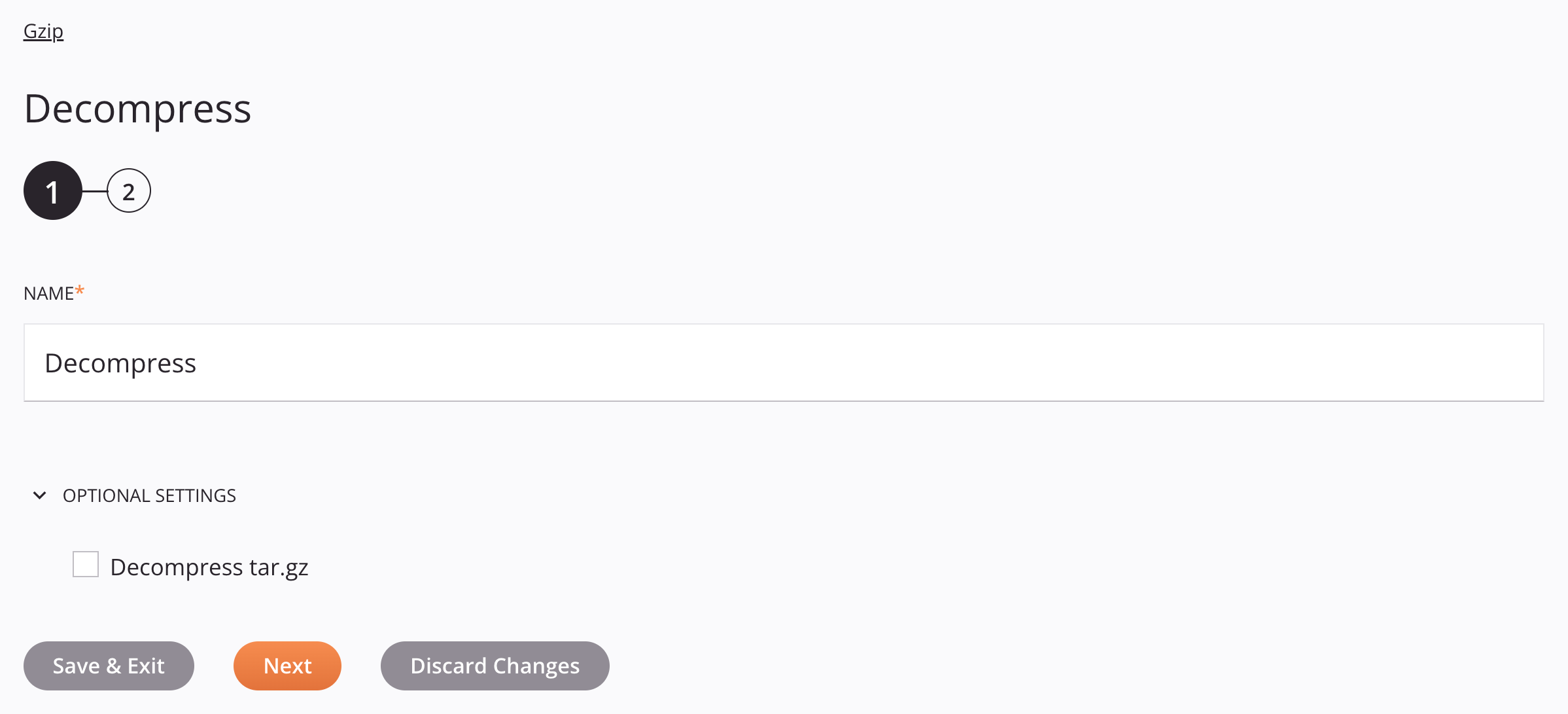
-
Nome: Insira um nome para identificar a atividade. O nome deve ser exclusivo para cada atividade Gzip Decompress e não deve conter barras.
/ou dois pontos:. -
Configurações opcionais: Clique para expandir esta configuração opcional:
- Descompactar tar.gz: Selecione para descompactar um
.tar.gzarquivo. Quando desmarcada, a atividade descompacta apenas.gzarquivos.
- Descompactar tar.gz: Selecione para descompactar um
-
Salvar e sair: Se habilitado, clique para salvar a configuração para esta etapa e fechar a configuração da atividade.
-
Próximo: Clique para armazenar temporariamente a configuração para esta etapa e continuar para a próxima etapa. A configuração não será salva até que você clique no botão Concluído na última etapa.
-
Descartar alterações: Após fazer alterações, clique para fechar a configuração sem salvar as alterações feitas em nenhuma etapa. Uma mensagem pede para você confirmar que deseja descartar as alterações.
Etapa 2: Revise os Esquemas de Dados¶
Quaisquer esquemas de solicitação ou resposta são exibidos. Cada elemento de interface de usuário desta etapa é descrito abaixo.
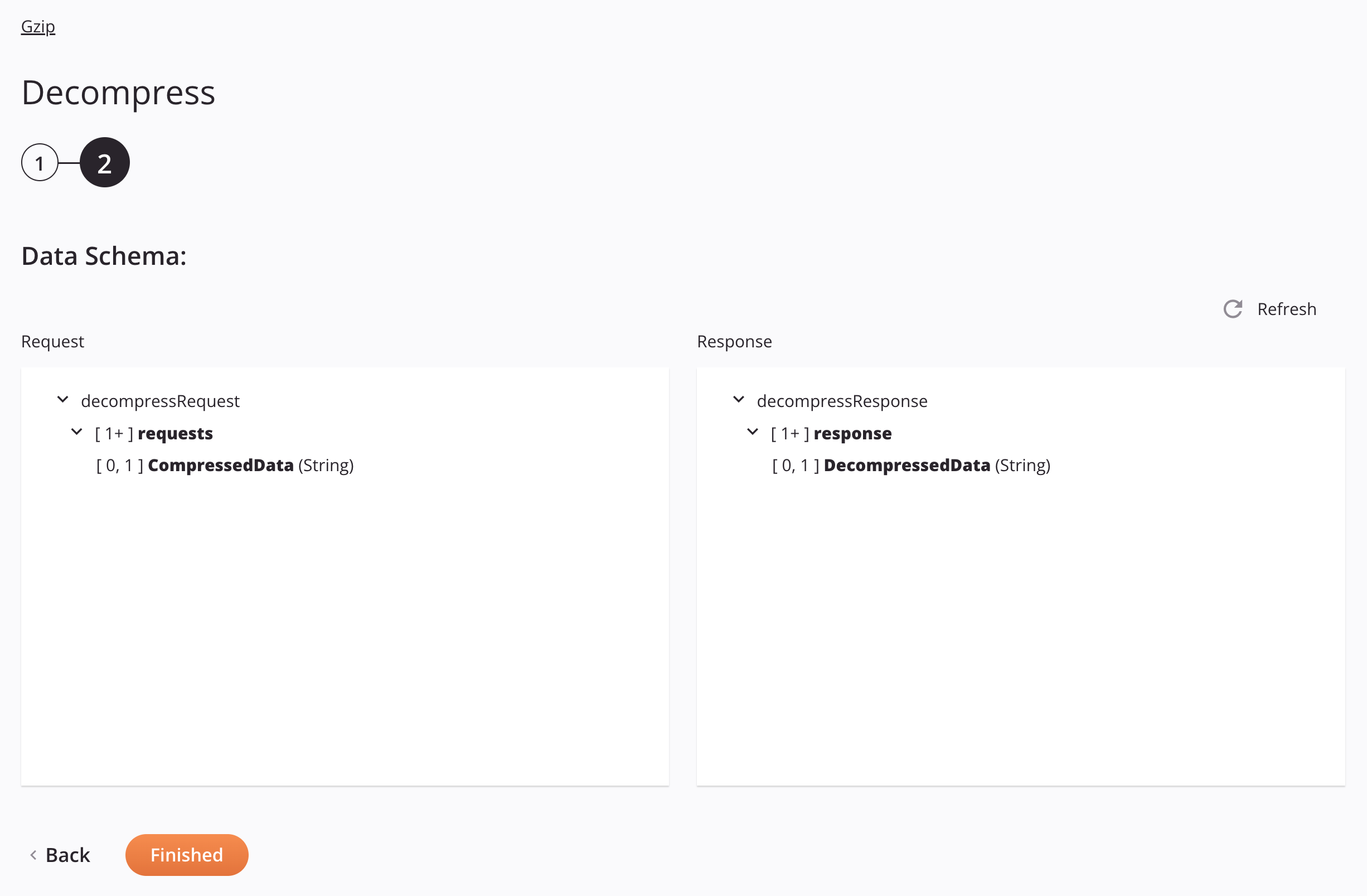
-
Esquemas de dados: Esses esquemas de dados são herdados por transformações adjacentes e são exibidos novamente durante o mapeamento de transformação.
Os esquemas de dados de solicitação e resposta consistem nestes nós e campos:
Nó/campo de solicitação Descrição requestsNó contendo uma solicitação de descompressão CompressedDataCampo contendo uma sequência codificada em Base64 de dados compactados em Gzip Nó/campo de resposta Descrição responseNó contendo a resposta DecompressedDataCampo contendo uma sequência de dados descompactados -
Atualizar: Clique no ícone de atualização ou a palavra Refresh para regenerar esquemas do endpoint Gzip. Esta ação também regenera um esquema em outros locais ao longo do projeto onde o mesmo esquema é referenciado, como em uma transformação adjacente.
-
Voltar: Clique para armazenar temporariamente a configuração desta etapa e retornar à etapa anterior.
-
Concluído: Clique para salvar a configuração de todas as etapas e fechar a configuração da atividade.
Próximos Passos¶
Após configurar uma atividade Gzip Decompress, conclua a configuração da operação adicionando e configurando outras atividades, transformações ou scripts como etapas da operação. Você também pode configurar as definições da operação, que incluem a capacidade de encadear operações que estejam no mesmo workflows ou em fluxos de trabalho diferentes.
As ações de menu para uma atividade são acessíveis a partir do painel do projeto e da quadro de design. Para obter detalhes, consulte menu de ações de atividade em Noções básicas do conector.
As atividades de Descompactação do Gzip podem ser usadas como uma fonte com esses padrões de operação:
- Padrão de Transformação
- Padrão de arquivo de dois alvos (apenas como primeira fonte)
- Padrão de arquivo HTTP de dois alvos (apenas como primeira fonte)
- Padrão de duas transformações (como primeira ou segunda fonte)
Para usar a atividade com funções de script, grave os dados em um local temporário e use esse local temporário na função de script.
Quando estiver pronto, implantar e executar a operação e validar o comportamento verificando os logs de operação.